Сканеры Canon CanoScan 9000F Mark II - инструкция пользователя по применению, эксплуатации и установке на русском языке. Мы надеемся, она поможет вам решить возникшие у вас вопросы при эксплуатации техники.
Если остались вопросы, задайте их в комментариях после инструкции.
"Загружаем инструкцию", означает, что нужно подождать пока файл загрузится и можно будет его читать онлайн. Некоторые инструкции очень большие и время их появления зависит от вашей скорости интернета.
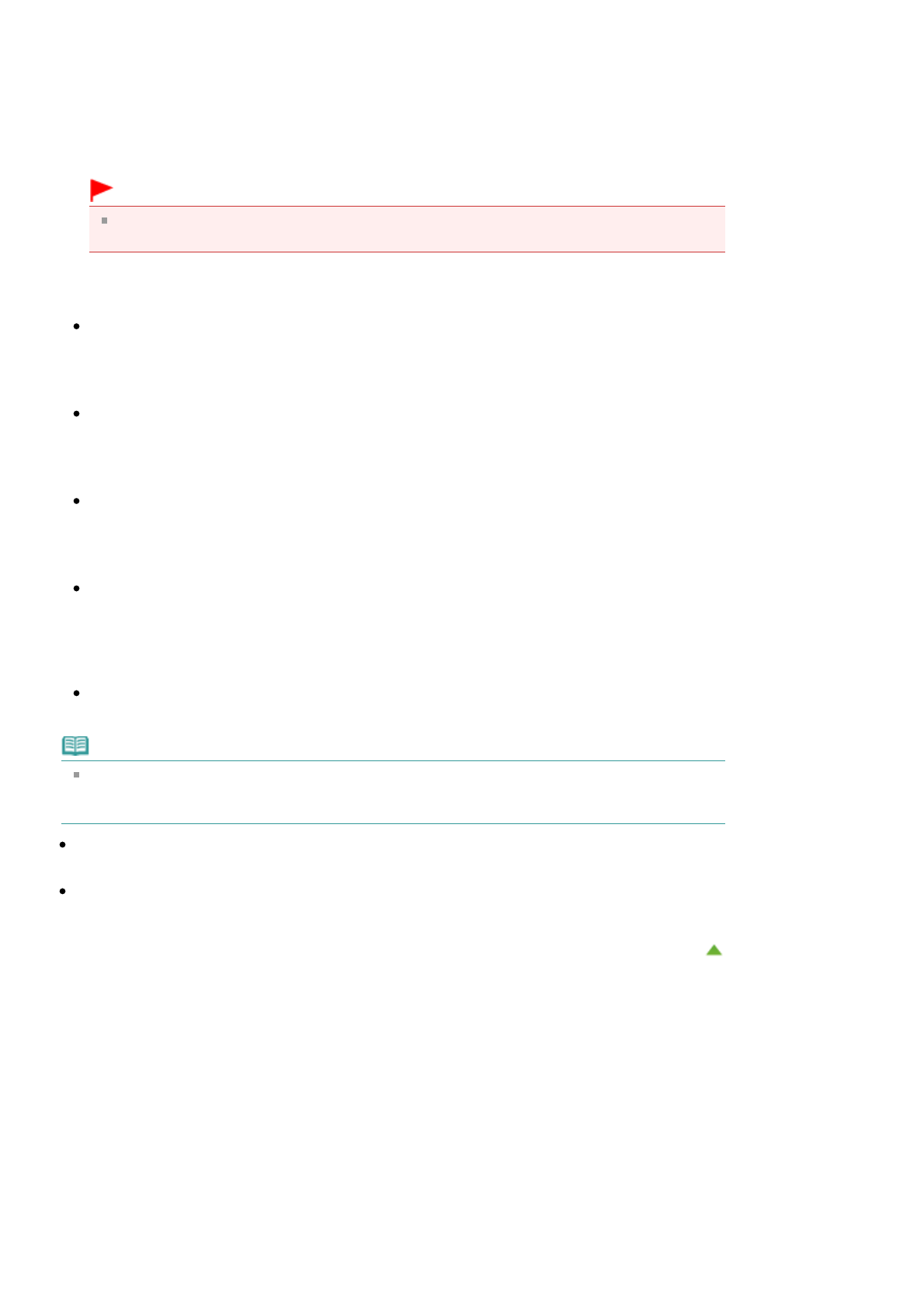
изменить
папку
назначения
,
укажите
ее
в
диалоговом
окне
Выбор
целевой
папки
(Select
Destination Folder).
Чтобы
открыть
его
,
выберите
во
всплывающем
меню
пункт
Добавить
...
(Add...).
По
умолчанию
заданы
следующие
папки
для
сохранения
.
Windows 7:
папка
Мои
документы
(My Documents)
Windows Vista:
папка
Документы
(Documents)
Windows XP:
папка
Мои
документы
(My Documents)
Внимание
!
Если
диалоговое
окно
«
Параметры
»
открыто
из
приложения
My Image Garden,
этот
вариант
не
отображается
.
(3)
Область
параметров
приложения
Откр
.
с
пом
.
прилож
. (Open with an application)
Выберите
этот
параметр
,
если
необходимо
улучшить
или
исправить
отсканированные
изображения
.
Приложение
можно
указать
во
всплывающем
меню
.
Отправлять
в
приложение
(Send to an application)
Выберите
этот
параметр
,
если
необходимо
использовать
отсканированные
изображения
в
программе
,
которая
позволяет
просматривать
или
упорядочивать
изображения
.
Приложение
можно
указать
во
всплывающем
меню
.
Отправлять
в
папку
(Send to a folder)
Выберите
этот
параметр
,
если
также
требуется
сохранять
отсканированные
изображения
в
папке
,
отличной
от
указанной
как
Место
сохранения
(Save in).
Папку
можно
указать
во
всплывающем
меню
.
Влож
.
в
эл
.
письмо
(Attach to e-mail)
Выберите
этот
параметр
,
если
необходимо
отправить
отсканированные
изображения
по
электронной
почте
.
Во
всплывающем
меню
можно
указать
почтовый
клиент
,
который
будет
запускаться
для
отправки
.
Не
запускать
сторонние
приложения
(Do not start any application)
Сохранение
в
папке
,
указанной
как
Место
сохранения
(Save in).
Примечание
.
Укажите
приложение
или
папку
в
диалоговом
окне
Выбор
приложения
(Select Application)
или
Выбор
целевой
папки
(Select Destination Folder).
Его
можно
отобразить
,
выбрав
во
всплывающем
меню
Добавить
... (Add...).
Инструкции
(Instructions)
Открытие
данного
Руководства
.
По
умолчанию
(Defaults)
Можно
восстановить
значения
по
умолчанию
для
параметров
отображенного
экрана
.
Наверх
Page 44 of 552 pages
Диалоговое
окно
«
Параметры
(
Автоматическое
сканирование
)»











































































































































































































































































































































































































































































































































































